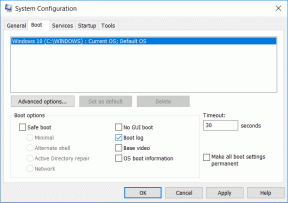[แก้ไขแล้ว] ไม่สามารถปล่อยไดรเวอร์ให้ผิดพลาดได้
เบ็ดเตล็ด / / November 28, 2021
เมื่อใดก็ตามที่คุณเริ่ม Windows 10 คุณจะได้รับข้อความแสดงข้อผิดพลาดว่า "ไดรเวอร์นี้ไม่สามารถปล่อยสู่ความล้มเหลวได้" เป็นเพราะ GIGABYTE App Center Utility ปัญหานี้มีเฉพาะในพีซีทุกเครื่องที่มีมาเธอร์บอร์ด GIGABYTE เนื่องจากยูทิลิตี้นี้ติดตั้งมาล่วงหน้าแล้ว
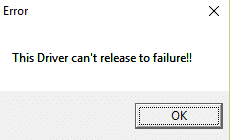
ตอนนี้สาเหตุหลักของข้อผิดพลาดนี้คือส่วนประกอบของ APP Center ที่ต้องมีการเข้าถึง WiFi ออนบอร์ด และหากไม่มี Wifi ออนบอร์ด ส่วนประกอบก็จะล้มเหลว ส่วนประกอบที่เรากำลังพูดถึงคือ Cloud Server Station, GIGABYTE Remote และ Remote OC ตอนนี้เรารู้สาเหตุหลักของข้อผิดพลาดนี้แล้ว ดังนั้นไม่ต้องเสียเวลา เรามาดูวิธีแก้ไขข้อผิดพลาดนี้กัน
สารบัญ
- [แก้ไขแล้ว] ไม่สามารถปล่อยไดรเวอร์ให้ผิดพลาดได้
- วิธีที่ 1: ปิดใช้งาน Cloud Server Station, GIGABYTE Remote และ Remote OC
- วิธีที่ 2: ติดตั้ง APP center เวอร์ชันล่าสุด
- วิธีที่ 3: ถอนการติดตั้งบริการ GIGABYTE จากพรอมต์คำสั่ง
- วิธีที่ 4: ถอนการติดตั้ง GIGABYTE APP Center
[แก้ไขแล้ว] ไม่สามารถปล่อยไดรเวอร์ให้ผิดพลาดได้
ขอแนะนำให้ สร้างจุดคืนค่า ในกรณีที่มีบางอย่างผิดพลาด
วิธีที่ 1: ปิดใช้งาน Cloud Server Station, GIGABYTE Remote และ Remote OC
1. เปิด GIGABYTE App ศูนย์จากถาดระบบ
2. คลิกที่แท็บของ Cloud Server Station, GIGABYTE Remote และ Remote OC

3. ปิด 'เรียกใช้ในการรีบูตครั้งถัดไปเสมอ' เปิดส่วนประกอบทั้งสามด้านบน
4. รีสตาร์ทพีซีของคุณเพื่อบันทึกการเปลี่ยนแปลง
วิธีที่ 2: ติดตั้ง APP center เวอร์ชันล่าสุด
หากคุณต้องการส่วนประกอบบางอย่างของ APP Center ให้ติดตั้ง APP Center เวอร์ชันล่าสุด (หรือเฉพาะส่วนประกอบที่คุณต้องการ) จาก หน้าดาวน์โหลด GIGABYTE.
วิธีที่ 3: ถอนการติดตั้งบริการ GIGABYTE จากพรอมต์คำสั่ง
1. กด คีย์ Windows + X จากนั้นเลือก พรอมต์คำสั่ง (ผู้ดูแลระบบ).

2. ตอนนี้พิมพ์คำสั่งต่อไปนี้ตามที่แสดงด้านล่างและกด Enter หลังจากแต่ละรายการ:
sc ลบ gdrv sc สร้าง gdrv binPath= "C:\Windows\gdrv.sys" type= "เคอร์เนล" DisplayName= "gdrv"

3. คำสั่งแรกข้างต้น ถอนการติดตั้งบริการ GIGABYTE และคำสั่งที่สองติดตั้งบริการเดิมอีกครั้ง
4. รีสตาร์ทพีซีของคุณเพื่อบันทึกการเปลี่ยนแปลงและตรวจสอบว่าคุณสามารถ แก้ไขข้อผิดพลาด ไดรเวอร์ไม่สามารถปล่อยข้อผิดพลาดได้
วิธีที่ 4: ถอนการติดตั้ง GIGABYTE APP Center
1. กด Windows Key + X จากนั้นเลือก แผงควบคุม.

2. คลิกที่ ถอนการติดตั้งโปรแกรมภายใต้ Programs.

3. ค้นหา GIGABYTE App center และ คลิกขวาแล้วเลือกถอนการติดตั้ง
4. อย่าลืมลบบริการอื่นๆ ที่เกี่ยวข้องกับ GIGABYTE
5. รีบูตเพื่อบันทึกการเปลี่ยนแปลง
นั่นคือคุณประสบความสำเร็จ แก้ไขไดรเวอร์ไม่สามารถปล่อยข้อผิดพลาดล้มเหลว แต่ถ้าคุณยังมีคำถามใดๆ เกี่ยวกับโพสต์นี้ โปรดถามพวกเขาในส่วนความคิดเห็น
![[แก้ไขแล้ว] ไม่สามารถปล่อยไดรเวอร์ให้ผิดพลาดได้](/uploads/acceptor/source/69/a2e9bb1969514e868d156e4f6e558a8d__1_.png)